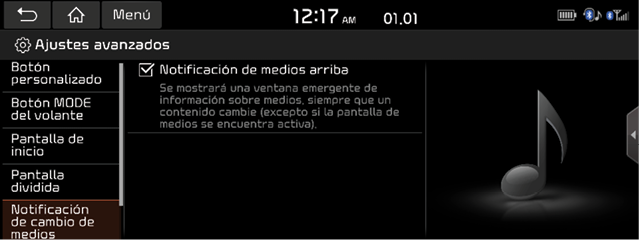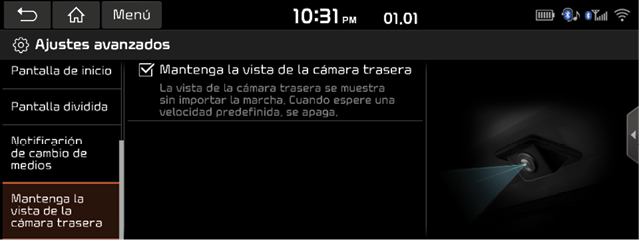Ajustes avanzados
Este menú describe los ajustes avanzados.
Algunas funciones e imágenes pueden ser distintas del producto real según el modelo, las opciones y el país.
Botón personalizado ☆
Este menú se utiliza para seleccionar una función que desea ejecutar con el botón personalizado K.
- Presione [SETUP] > [Avanzado] > [Botón personalizado K].
|
|
- Seleccione una opción para asignar una función al botón personalizado K.
Botón personalizado ★ (volante)
Este menú se utiliza para seleccionar una función que desea ejecutar con el botón personalizado L (volante).
- Presione [SETUP] > [Avanzado] > [Botón personalizado L (volante)].
|
|
- Seleccione una opción para asignar una función al botón personalizado L (volante).
Botón MODE en el volante
Seleccione las funciones deseadas cuando presione [ ] en el volante para alternar entre los modos de medios.
] en el volante para alternar entre los modos de medios.
- Presione [SETUP] > [Avanzado] > [Botón MODE del volante].
|
|
- Seleccione una opción para asignar una función a los modos de medios del volante.
Pantalla de inicio
Este menú usa [Editar widgets de inicio] o [Editar íconos de inicio] para seleccionar los widgets de la pantalla de inicio y establecer el orden de los íconos del menú.
- Presione [SETUP] > [Avanzado] > [Pantalla de inicio].
|
|
- Seleccione el color deseado.
- [Editar widgets de inicio]: Puede editar los widgets de inicio que aparecen en la pantalla de inicio.
- [Editar íconos de inicio] Puede editar los íconos de inicio que aparecen en la pantalla de inicio.
|
, Aviso |
|
Si el número de widgets compatibles es 2 o menos, no se puede usar Editar widget de inicio. |
Pantalla dividida
- Presione [SETUP] > [Avanzado] > [Pantalla dividida].
|
|
- Seleccione el menú para mostrar la pantalla dividida y establecer el orden de los íconos del menú.
Notificaciones de cambio de medios
- Presione [SETUP] > [Avanzado] > [Notificación de cambio de medios].
|
|
- Presione [Notificación de medios arriba].
Si se verifica la casilla, se mostrará la notificación emergente para la información de medios cuando cambie un contenido.
Mantener la vista de cámara trasera
- Presione [SETUP] > [Avanzada] > [Mantenga la vista de la cámara trasera].
|
|
- Presione [Mantenga la vista de la cámara trasera]
Si se verifica la casilla, la vista de cámara trasera se mostrará sin importar la marcha.
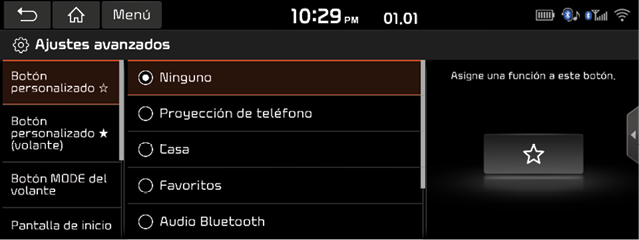
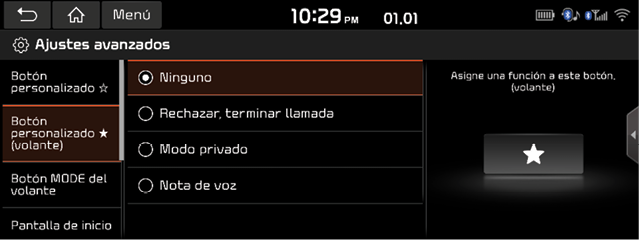
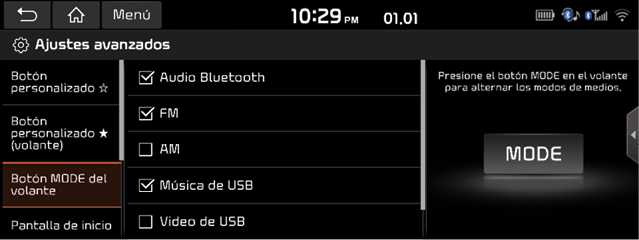
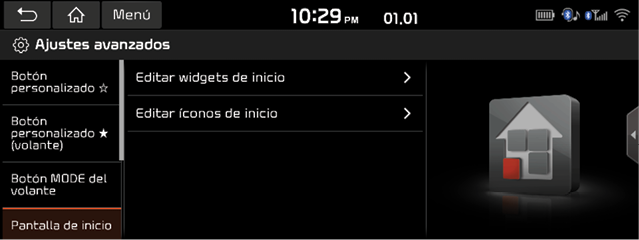
-1_es_fmt.png)